Hoe die vervelende YouTube-functiebalk onderaan te verwijderen
Mozilla Google Chrome Google Youtube Firefox / / March 17, 2020
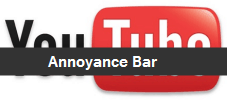 Heb je onlangs de nieuwe onderste balk van YouTube gezien? Hoewel het een aantal nieuwe coole functies heeft, vind ik het vervelend. Ik ging op zoek naar een manier om het uit te schakelen en ontdekte dat er nergens een 'gemakkelijke' manier is, zelfs niet als je inlogt. Goed nieuws is dat IS een manier is en hier is een snelle How-To die al je grooveReaders zou moeten helpen om er vanaf te komen, ook als je Chrome of Firefox gebruikt.
Heb je onlangs de nieuwe onderste balk van YouTube gezien? Hoewel het een aantal nieuwe coole functies heeft, vind ik het vervelend. Ik ging op zoek naar een manier om het uit te schakelen en ontdekte dat er nergens een 'gemakkelijke' manier is, zelfs niet als je inlogt. Goed nieuws is dat IS een manier is en hier is een snelle How-To die al je grooveReaders zou moeten helpen om er vanaf te komen, ook als je Chrome of Firefox gebruikt.
Weet je nog toen Shutter Shades alle rage waren? Het was populair omdat iedereen het leuk vindt om vrijwillig een groot deel van zijn visie te blokkeren omwille van het kijken mooi zo stom - wacht even, die rage is uitgestorven - sorry Kanye. Dus wat is er met de nieuwe YouTube-balk die de onderkant van je internetbrowser overneemt en het scherm blokkeert?
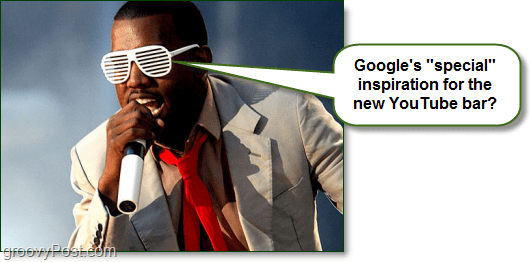
De nieuwe onderste balk in YouTube heeft een weinig coole functies, zoals AutoPlay en voorgestelde video's, maar hebben afspeellijsten dat ook niet al? Ongeacht het nut van de balk, het neemt een groot deel van je scherm in beslag en het voelt volledig misplaatst omdat het je verticale scrollen over YouTube-videopagina's volgt. Dat gezegd hebbende, hier is hoe je er vanaf kunt komen.
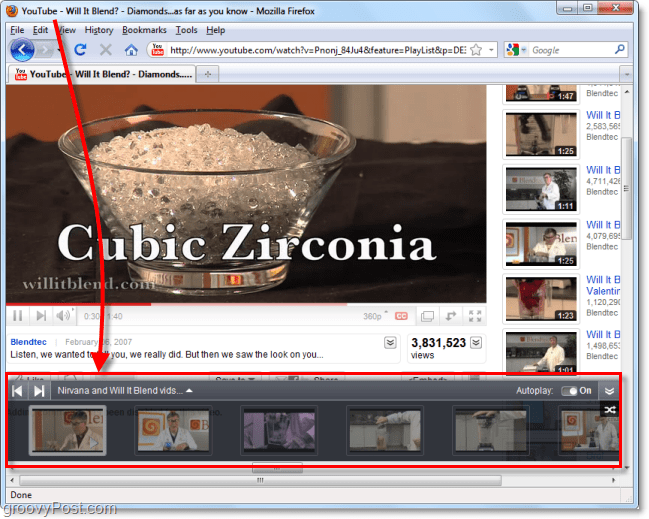
Voor Firefox
Stap 1 - Download de Grease Monkey Add-on voor Firefox
Als je het nog niet hebt, ga dan naar https://addons.mozilla.org/en-US/firefox/addon/748/ en voeg Greasemonkey toe aan Firefox. Alleen maar Klik de Voeg toe aan Firefox knop op de pagina en Toestaan installatie.
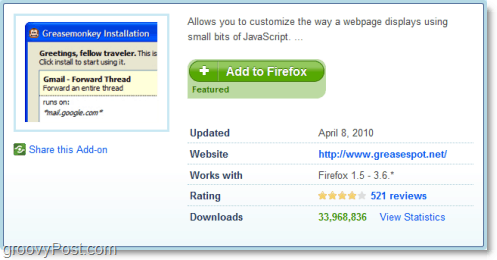
Stap 2 - Installeer het gebruikerscript in Greasemonkey
Adam Rock heeft een script ontwikkeld dat de vervelende YouTube AutoPlay-balk blokkeert en is beschikbaar op http://userscripts.org/scripts/show/82587. Om het te installeren, gewoon Klik de Installeren knop.
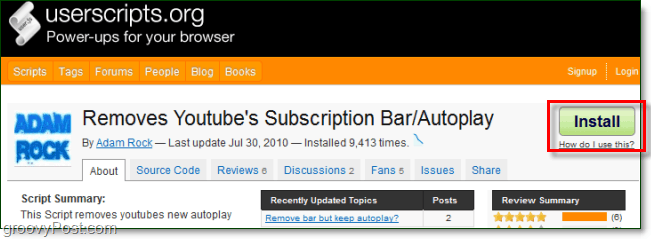
Greasemonkey verschijnt automatisch en dat is ook nodig Klik de Installeren knop om het toevoegen aan Greasemonkey te bevestigen.
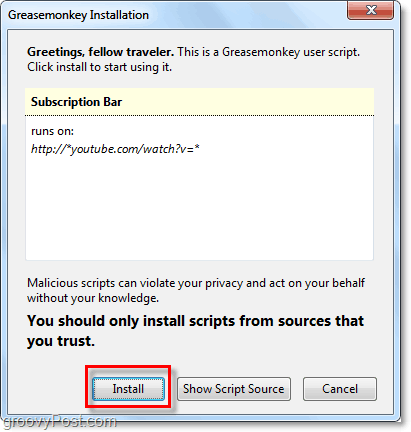
Dat is alles voor Firefox! Nu heb je geen last meer van de vervelende YouTube-balk.
Voor Chrome
Stap 1 - Installeer het gebruikerscript rechtstreeks in Chrome
Chrome ondersteunt standaard scripts, dus u hoeft geen extensie zoals Greasemonkey te installeren. Met Chrome gebruiken we hetzelfde script dat we hebben opgepikt om de balk met Firefox uit te schakelen.
http://userscripts.org/scripts/show/82587
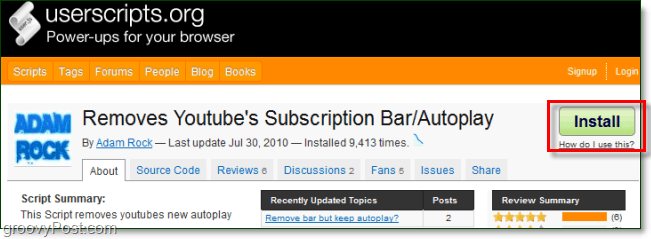
Direct na jou KlikInstallerenverschijnt er een melding in de linkerbenedenhoek van Chrome. Om de installatie te bevestigen, moet u KlikDoorgaan met en Installeer op de kleine pop-up die wordt weergegeven.
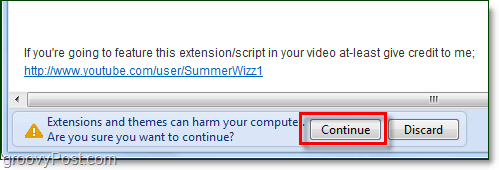
Nu kunt u in alle rust door YouTube bladeren, of u nu Firefox of Chrome gebruikt. Geniet van de groovy barloze kijkervaring!
